W7硬盘安装工具运用图文详细教程
Windows 7,中文名称视窗7,是由微软公司(Microsoft)开发的操作系统,内核版本号为Windows NT 6.1。Windows 7可供家庭及商业工作环境:笔记本电脑 、平板电脑 、多媒体中心等使用。和同为NT6成员的Windows Vista一脉相承,Windows 7继承了包括Aero风格等多项功能,并且在此基础上增添了些许功能。
W7硬盘安装工具使用教程是什么呢?有了硬盘安装器以后系统重装就不用再去刻盘了,直接用这个软件进行安装!一款超级简单易用实用的ISO镜像安装器。那么就让小编告诉你们W7硬盘安装工具使用教程。
1.系统自动备份
选“备份”—点击“。。。”—选择保存目录—执行 即可。
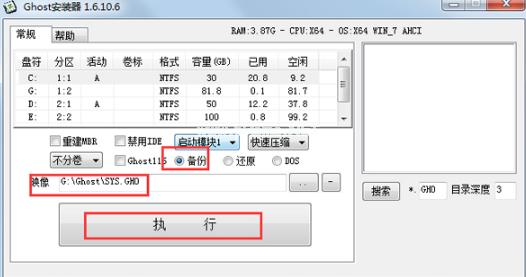
2.系统自动还原
选“还原”—点击“。。。”—选择Ghost镜像—执行。
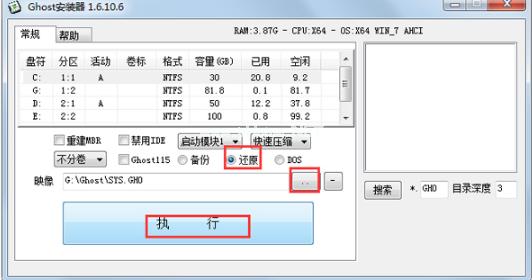
3.从ISO中还原Ghost镜像(win8如何升级win10就来小白官网。)
选“还原”——点击“。。。”——文件类型:光盘镜像(*.ISO)——选择ISO文件——执行。
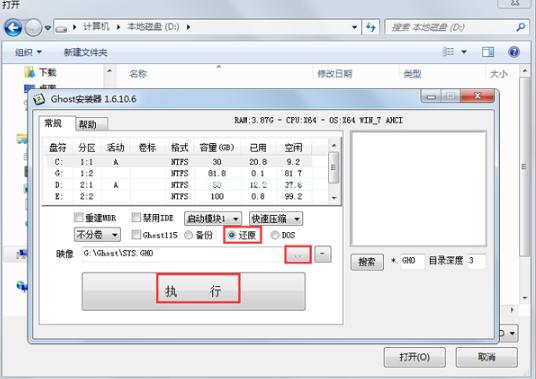
4.从网络中还原Ghost镜像
选“还原”—点击“。。。”—浏览网络中的机子—选择Ghost镜像—执行。
5.自动安装Ghost系统镜像
与程序同一目录,且Ghost镜像命名为SYS.GHO—执行。
6.进入纯DOS环境
选“DOS”—执行—手动Ghost。
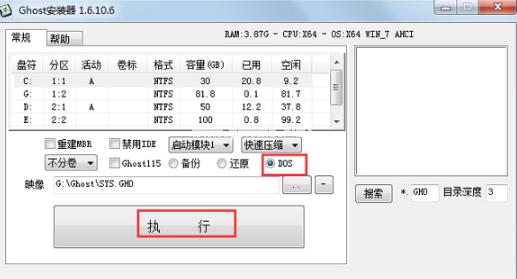
这就是小编给你们介绍的W7硬盘安装工具使用教程了,小编告诉你们网上下载的操作系统大部分是ISO文件,下来后一般要经刻盘才能使用,如果不满意,一张光盘就废了,有点浪费,也有损刻录机寿命;所以就用小编我这个教程吧。
Windows 7简化了许多设计,如快速最大化,窗口半屏显示,跳转列表(Jump List),系统故障快速修复等。Windows 7将会让搜索和使用信息更加简单,包括本地、网络和互联网搜索功能,直观的用户体验将更加高级,还会整合自动化应用程序提交和交叉程序数据透明性。